Mac 용 스크린 샷 도구는 단순한 기능 이상을 수행합니다.화면에 무엇이 있는지 캡처하십시오. Grrrabit는 스크린 샷을 찍어 온라인으로 업로드하는 반면 SnapNDrag는 전체 화면의 시간 지연 스크린 샷을 찍을 수있는 몇 안되는 도구 중 하나입니다. 픽사 캡처뿐만 아니라 무료 Mac 응용 프로그램입니다스크린 샷뿐만 아니라 라이브러리를 만듭니다. 이미지에 태그를 지정하고 색상별로 필터링 할 수있는 사진 관리자가 장착되어 있습니다. 응용 프로그램은 뛰어난 인터페이스를 가지고 있으며 Mac에서 이미지를 쉽게 탐색 할 수 있습니다. 폴더와 프로젝트를 만들어 이미지를 정리하고 JPG 및 PNG 형식으로 빠르게 내보낼 수 있습니다.
응용 프로그램은 당신이 할 수있는 간단한 자습서와 함께 제공찾아보기. 폴더에서 이미지를 볼 때 왼쪽 / 오른쪽 화살표 키를 사용하여 다음 이미지로 전환 할 수 있습니다. 앱의 인터페이스는 두 부분으로 나뉩니다. 왼쪽 패널에는 추가 된 폴더와 프로젝트가 나열되고 오른쪽 패널에는 이미지 축소판 그림, 이미지 미리보기 및 정보가 표시됩니다.
이미지에 태그를 추가하려면에서 태그 버튼을 클릭하십시오.왼쪽 패널 상단에서 이미지를 선택하고 태그를 입력하십시오. 이미지를 내보내려면 이미지 뷰어 바로 아래에있는 위쪽 화살표 버튼을 클릭하고 내보내기 형식을 선택하십시오. 왼쪽 패널 맨 아래에있는 더하기 부호를 사용하여 새 폴더 또는 프로젝트를 추가하고 이미지를 추가하십시오.
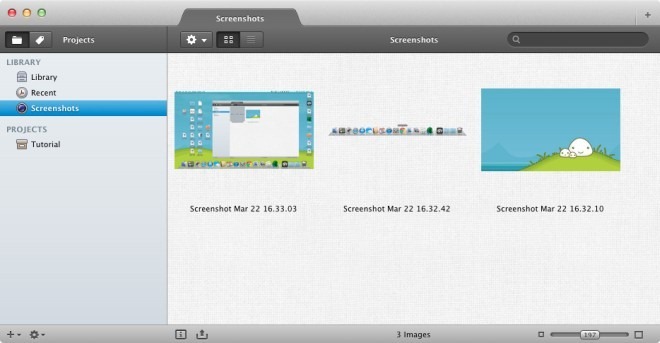
스크린 샷을 캡처하려면에서 앱 아이콘을 클릭하십시오.메뉴 표시 줄에서 창, 전체 화면 또는 영역을 캡처할지 여부를 선택하십시오. 앱의 키보드 단축키를 사용하여 스크린 샷을 캡처 할 수 있습니다. 앱의 환경 설정에서 추가로 편집 할 수 있습니다.
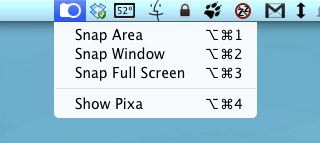
바로 가기를 편집하려면 앱의 환경 설정으로 이동하십시오. 로부터 일반 탭에서 메뉴 표시 줄에서 앱 아이콘을 숨기고 스크린 샷을 캡처 할 때 앱의 동작을 선택할 수 있습니다. 그만큼 핫키 탭을 사용하면 앱을 전면으로 가져오고 스크린 샷을 캡처하기위한 고유 한 키를 기록 할 수 있습니다. 그만큼 많은, 진보 한, 많이 경과 한 탭을 사용하면 하드 드라이브의 폴더를 가져 와서 구성 할 수 있습니다.
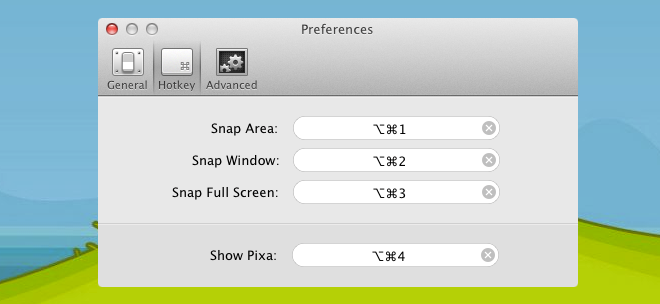
Pixa의 인터페이스는 매우 매력적이며원활하게 작동합니다. 스크린 샷이나 이미지를 일반적으로 관리하기가 어려운 경우이 응용 프로그램은 합리적인 솔루션을 제공합니다. 베타 상태에서는 무료입니다.
Mac에서 Pixa 다운로드




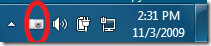







코멘트